展示平面 (Surface)
封装 WgpuApp
为方便起见,我们将所有字段封装在一个结构体内,并在其上添加一些函数:
// lib.rs
use winit::window::Window;
struct WgpuApp {
window: Arc<Window>,
surface: wgpu::Surface<'static>,
device: wgpu::Device,
queue: wgpu::Queue,
config: wgpu::SurfaceConfiguration,
size: winit::dpi::PhysicalSize<u32>,
size_changed: bool,
}
impl WgpuApp {
async fn new(window: Arc<Window>) -> Self {
// 初始化代码...
todo!()
}
/// 记录窗口大小已发生变化
///
/// # NOTE:
/// 当缩放浏览器窗口时, 窗口大小会以高于渲染帧率的频率发生变化,
/// 如果窗口 size 发生变化就立即调整 surface 大小, 会导致缩放浏览器窗口大小时渲染画面闪烁。
fn set_window_resized(&mut self, new_size: PhysicalSize<u32>) {
todo!()
}
/// 必要的时候调整 surface 大小
fn resize_surface_if_needed(&mut self) {
todo!()
}
fn render(&mut self) -> Result<(), wgpu::SurfaceError> {
todo!()
}
}WgpuApp::new() 函数是异步的,我们可以使用 tokio 或 async-std 等异步包,但我打算使用更轻量级的 pollster 提供的 block_on 函数来等待异步任务执行完成。在 "Cargo.toml" 中添加以下依赖:
[dependencies]
# 其他依赖...
pollster = "0.3"此处省略了 WgpuApp 的字段概述,在后续章节中解释这些函数背后的代码时,它们才会变得更有意义。
surface、device、queue、config 等对象是每个 wgpu 程序都需要的,且它们的创建过程涉及到很多模板代码,所以,从第 3 章开始,我将它们统一封装到了 AppSurface 对象中。
WgpuApp 中的这些函数在所有章节示例中都有用到,所以,在第 3 ~ 8 章,我将其抽象为了 WgpuAppAction trait:
pub trait WgpuAppAction {
fn new(window: Arc<Window>) -> impl core::future::Future<Output = Self> + WasmNotSend;
/// 记录窗口大小已发生变化
fn set_window_resized(&mut self, new_size: PhysicalSize<u32>);
/// 获取窗口大小
fn get_size(&self) -> PhysicalSize<u32>;
/// 键盘事件
fn keyboard_input(&mut self, _event: &KeyEvent) -> bool;
fn mouse_click(&mut self, _state: ElementState, _button: MouseButton) -> bool;
fn mouse_wheel(&mut self, _delta: MouseScrollDelta, _phase: TouchPhase) -> bool;
fn cursor_move(&mut self, _position: PhysicalPosition<f64>) -> bool;
/// 鼠标移动/触摸事件
fn device_input(&mut self, _event: &DeviceEvent) -> bool;
/// 更新渲染数据
fn update(&mut self, _dt: instant::Duration) {}
/// 提交渲染
fn render(&mut self) -> Result<(), wgpu::SurfaceError>;
}实例化 WgpuApp
这段代码很简单,但还是值得好好讲讲:
impl WgpuApp {
// ...
async fn new(Arc<Window>) -> Self {
// instance 变量是 GPU 实例
// Backends::all 对应 Vulkan、Metal、DX12、WebGL 等所有后端图形驱动
let instance = wgpu::Instance::new(&wgpu::InstanceDescriptor {
backends: wgpu::Backends::all(),
..Default::default()
});
let surface = instance.create_surface(window.clone()).unwrap();
let adapter = instance
.request_adapter(&wgpu::RequestAdapterOptions {
power_preference: wgpu::PowerPreference::default(),
compatible_surface: Some(&surface),
force_fallback_adapter: false,
})
.await
.unwrap();GPU 实例与适配器
GPU 实例(Instance)是使用 wgpu 时所需创建的第一个对象,其主要用途是创建适配器(Adapter)和展示平面(Surface)。
适配器(Adapter)是指向 WebGPU API 实现的实例,一个系统上往往存在多个 WebGPU API 实现实例。也就是说,适配器是固定在特定图形后端的。假如你使用的是 Windows 且有 2 个显卡(集成显卡 + 独立显卡),则至少有 4 个适配器可供使用,分别有 2 个固定在 Vulkan 和 DirectX 后端。我们可以用它获取关联显卡的信息,例如显卡名称与其所适配到的后端图形驱动等。稍后我们会用它来创建逻辑设备和命令队列。现在先讨论一下 RequestAdapterOptions 所涉及的字段。
power_preference枚举有两个可选项:LowPower和HighPerformance。LowPower对应偏向于高电池续航的适配器(如集成显卡上的 WebGPU 实现实例),HighPerformance对应高功耗高性能的适配器(如独立显卡上的 WebGPU 实现实例)。一旦不存在符合HighPerformance选项的适配器,wgpu 就会选择LowPower。compatible_surface字段告诉 wgpu 找到与所传入的展示平面兼容的适配器。force_fallback_adapter强制 wgpu 选择一个能在所有系统上工作的适配器,这通常意味着渲染后端将使用一个软渲染系统,而非 GPU 这样的硬件。需要注意的是:WebGPU 标准并没有要求所有系统上都必须实现 fallback adapter 。
此处传递给 request_adapter 的参数不能保证对所有设备都有效,但是应该对大多数设备都有效。当 wgpu 找不到符合要求的适配器,request_adapter 将返回 None。如果你想获取某个特定图形后端的所有适配器,可以使用 enumerate_adapters 函数,它会返回一个迭代器,你可以遍历检查其中是否有满足需求的适配器。
let adapter = instance
.enumerate_adapters(wgpu::Backends::all())
.filter(|adapter| {
// 检查该适配器是否兼容我们的展示平面
adapter.is_surface_supported(&surface)
})
.next()
.unwrap();更多可用于优化适配器搜索的函数,请查看文档。
展示平面
展示平面(Surface)是我们绘制到窗口的部分,需要它来将绘制结果展示(或者说,呈现)到屏幕上。窗口程序需要实现 raw-window-handle 包的 HasRawWindowHandle trait 来创建展示平面。所幸 winit 的 Window 符合这个要求。我们还需要展示平面来请求适配器。
逻辑设备与命令队列
让我们使用适配器来创建逻辑设备 (Device) 和命令队列 (Queue)。
let (device, queue) = adapter.request_device(
&wgpu::DeviceDescriptor {
required_features: wgpu::Features::empty(),
// WebGL 后端并不支持 wgpu 的所有功能,
// 所以如果要以 web 为构建目标,就必须禁用一些功能。
required_limits: if cfg!(target_arch = "wasm32") {
wgpu::Limits::downlevel_webgl2_defaults()
} else {
wgpu::Limits::default()
},
experimental_features: wgpu::ExperimentalFeatures::disabled(),
label: None,
memory_hints: wgpu::MemoryHints::Performance,
// 追踪 API 调用路径
trace: wgpu::Trace::Off,
}
).await.unwrap();DeviceDescriptor上的 features 字段允许我们指定想要的扩展功能。对于这个简单的例子,我决定不使用任何额外的功能。
显卡会限制可用的扩展功能,所以如果想使用某些功能,你可能需要限制支持的设备或提供变通函数。
可以使用 adapter.features() 或 device.features() 获取设备支持的扩展功能列表。
如果有需要,请查看完整的扩展功能列表。
limits 字段描述了创建某些类型的资源的限制。我们在本教程中使用默认值,所以可以支持大多数设备。你可以在这里查看限制列表。
let caps = surface.get_capabilities(&adapter);
let mut size = window.inner_size();
size.width = size.width.max(1);
size.height = size.height.max(1);
let config = wgpu::SurfaceConfiguration {
usage: wgpu::TextureUsages::RENDER_ATTACHMENT,
format: caps.formats[0],
width: size.width,
height: size.height,
present_mode: wgpu::PresentMode::Fifo,
alpha_mode: caps.alpha_modes[0],
view_formats: vec![],
desired_maximum_frame_latency: 2,
};
surface.configure(&device, &config);这里我们为展示平面定义了一个配置。它将定义展示平面如何创建其底层的 SurfaceTexture。讲 render 函数时我们再具体讨论 SurfaceTexture,现在先谈谈此配置的字段。
usage 字段描述了 SurfaceTexture 如何被使用。RENDER_ATTACHMENT 指定将被用来渲染到屏幕的纹理(我们将在后面讨论更多的 TextureUsages 枚举值)。
format 定义了 SurfaceTexture 在 GPU 内存上如何被存储。不同的显示设备偏好不同的纹理格式。我们使用surface.get_capabilities(&adapter).formats 来获取当前显示设备的最佳格式。
width 和 height 指定 SurfaceTexture 的宽度和高度(物理像素,等于逻辑像素乘以屏幕缩放因子)。这通常就是窗口的宽和高。
需要确保 SurfaceTexture 的宽高不能为 0,这会导致你的应用程序崩溃。
present_mode 指定的 PresentMode 枚举值决定了展示平面如何与显示设备同步。我们选择的PresentMode::Fifo 指定了显示设备的刷新率做为渲染的帧速率,这本质上就是垂直同步(VSync),所有平台都得支持这种呈现模式(PresentMode)。你可以在文档中查看所有的模式。
当你想让用户来选择他们使用的呈现模式时,可以使用 surface.get_capabilities(&adapter) 获取展示平面支持的所有呈现模式的列表:
let modes = surface.get_capabilities(&adapter).present_modes;PresentMode::Fifo 模式无论如何都是被支持的,PresentMode::AutoVsync 和 PresentMode::AutoNoVsync 支持回退,因此也能工作在所有平台上。
现在已经正确地配置了展示平面,我们在函数的末尾添加上这些新字段:
Self {
window,
surface,
device,
queue,
config,
size,
size_changed: false,
}
}
// ...
}由于 WgpuApp::new() 函数是异步的,因此在 WgpuAppHandler 中它是 Option 类型的字段。
struct WgpuAppHandler {
app: Arc<Mutex<Option<WgpuApp>>>,
/// 错失的窗口大小变化
///
/// # NOTE:
/// 在 web 端,app 的初始化是异步的,当收到 resized 事件时,初始化可能还没有完成从而错过窗口 resized 事件,
/// 当 app 初始化完成后会调用 `set_window_resized` 方法来补上错失的窗口大小变化事件。
#[allow(dead_code)]
missed_resize: Arc<Mutex<Option<PhysicalSize<u32>>>>,
}
impl ApplicationHandler for WgpuAppHandler {
/// 恢复事件
fn resumed(&mut self, event_loop: &ActiveEventLoop) {
// 如果 app 已经初始化完成,则直接返回
if self.app.as_ref().lock().is_some() {
return;
}
let window_attributes = Window::default_attributes().with_title("tutorial2-surface");
let window = Arc::new(event_loop.create_window(window_attributes).unwrap());
cfg_if::cfg_if! {
if #[cfg(target_arch = "wasm32")] {
let app = self.app.clone();
let missed_resize = self.missed_resize.clone();
wasm_bindgen_futures::spawn_local(async move {
let window_cloned = window.clone();
let wgpu_app = WgpuApp::new(window).await;
let mut app = app.lock();
*app = Some(wgpu_app);
// 如果错失了窗口大小变化事件,则补上
if let Some(resize) = *missed_resize.lock() {
app.as_mut().unwrap().set_window_resized(resize);
window_cloned.request_redraw();
}
});
} else {
// 使用 pollster 提供的 `block_on` 函数来等待异步任务执行完成
let wgpu_app = pollster::block_on(WgpuApp::new(window));
self.app.lock().replace(wgpu_app);
// NOTE: 在非 web 端,不会错失窗口大小变化事件和请求重绘事件
}
}
}
// ...
}WASM 环境中不能在异步函数里使用 block_on。Future(异步函数的返回对象)必须使用浏览器的执行器来运行。如果你试图使用自己的执行器,一旦遇到没有立即执行的 Future 时代码就会崩溃。
如果现在尝试构建 WASM 将会失败,因为 wasm-bindgen 不支持使用异步函数作为“开始”函数。你可以改成在 javascript 中手动调用 run,但为了简单起见,我们将把 wasm-bindgen-futures 包添加到 WASM 依赖项中,因为这不需要改变任何代码。你的依赖项应该是这样的:
[dependencies]
cfg-if = "1"
winit = "0.30"
env_logger = "0.11"
log = "0.4"
wgpu = "26"
[target.'cfg(not(target_arch = "wasm32"))'.dependencies]
# 需要避免在 wasm 中添加 pollster 依赖,否则会导致 wasm 加载时报错:
# An error occurred loading "XXX": TypeError: Failed to resolve module specifier "env". Relative references must start with either "/", "./", or "../".
pollster = "0.3"
[target.'cfg(target_arch = "wasm32")'.dependencies]
console_error_panic_hook = "0.1.7"
console_log = "1.0"
wasm-bindgen = "=0.2.105"
wasm-bindgen-futures = "0.4"
web-sys = { version = "0.3", features = [
"Document",
"Window",
"Element",
]}调整展示平面的宽高
如果要在应用程序中支持调整展示平面的宽高,将需要在每次窗口的大小改变时重新配置 surface。这就是我们存储物理 size 和用于配置 surface 的 config 的原因。有了这些,实现 resize 函数就非常简单了。
// impl WgpuApp
/// 记录窗口大小已发生变化
///
/// # NOTE:
/// 当缩放浏览器窗口时, 窗口大小会以高于渲染帧率的频率发生变化,
/// 如果窗口 size 发生变化就立即调整 surface 大小, 会导致缩放浏览器窗口大小时渲染画面闪烁。
fn set_window_resized(&mut self, new_size: PhysicalSize<u32>) {
if new_size == self.size {
return;
}
self.size = new_size;
self.size_changed = true;
}
/// 必要的时候调整 surface 大小
fn resize_surface_if_needed(&mut self) {
if self.size_changed {
self.config.width = self.size.width;
self.config.height = self.size.height;
self.surface.configure(&self.device, &self.config);
self.size_changed = false;
}
}这里和最初的 surface 配置没什么不同,所以就不再赘述。
在 WgpuAppHandler 的 window_event 事件循环中,我们在以下事件中调用 set_window_resized() 函数。
match event {
WindowEvent::Resized(physical_size) => {
if physical_size.width == 0 || physical_size.height == 0 {
// 处理最小化窗口的事件
} else {
app.set_window_resized(physical_size);
}
}
// ...
}事件输入
事件输入函数返回一个 bool(布尔值),表示一个事件是否已经被处理。如果该函数返回 true,主循环就不再继续处理该事件。
我们现在没有任何想要捕获的事件,只需要返回 false。
// impl WgpuApp
/// 键盘事件
fn keyboard_input(&mut self, _event: &KeyEvent) -> bool {
false
}
fn mouse_click(&mut self, _state: ElementState, _button: MouseButton) -> bool {
false
}
fn mouse_wheel(&mut self, _delta: MouseScrollDelta, _phase: TouchPhase) -> bool {
false
}
fn cursor_move(&mut self, _position: PhysicalPosition<f64>) -> bool {
false
}
/// 鼠标移动/触摸事件
fn device_input(&mut self, _event: &DeviceEvent) -> bool {
false
}更新
目前还没有任何东西需要更新,所以令这个函数为空。
fn update(&mut self) {
// remove `todo!()`
}我们稍后将在这里添加一些代码,以便让绘制对象动起来。
渲染
这里就是奇迹发生的地方。首先,我们需要获取一个帧(Frame)对象以供渲染:
// impl WgpuApp
fn render(&mut self) -> Result<(), wgpu::SurfaceError> {
let output = self.surface.get_current_texture()?;get_current_texture 函数会等待 surface 提供一个新的 SurfaceTexture。我们将它存储在 output 变量中以便后续使用。
let view = output.texture.create_view(&wgpu::TextureViewDescriptor::default());这一行创建了一个默认设置的纹理视图(TextureView),渲染代码需要利用纹理视图来与纹理交互。
我们还需要创建一个命令编码器(CommandEncoder)来记录实际的命令发送给 GPU。大多数现代图形框架希望命令在被发送到 GPU 之前存储在一个命令缓冲区中。命令编码器创建了一个命令缓冲区,然后我们可以将其发送给 GPU。
let mut encoder = self.device.create_command_encoder(&wgpu::CommandEncoderDescriptor {
label: Some("Render Encoder"),
});现在可以开始执行期盼已久的清屏(用统一的颜色填充指定渲染区域)了。我们需要使用 encoder 来创建渲染通道(RenderPass)。渲染通道编码所有实际绘制的命令。创建渲染通道的代码嵌套层级有点深,所以在谈论它之前,我先把代码全部复制到这里:
{
let _render_pass = encoder.begin_render_pass(&wgpu::RenderPassDescriptor {
label: Some("Render Pass"),
color_attachments: &[Some(wgpu::RenderPassColorAttachment {
view: &view,
resolve_target: None,
depth_slice: None,
ops: wgpu::Operations {
load: wgpu::LoadOp::Clear(wgpu::Color {
r: 0.1,
g: 0.2,
b: 0.3,
a: 1.0,
}),
store: wgpu::StoreOp::Store
},
})],
..Default::default()
});
}
// submit 命令能接受任何实现了 IntoIter trait 的参数
self.queue.submit(Some(encoder.finish()));
output.present();
Ok(())首先,我们来谈谈 encoder.begin_render_pass(...) 周围用 {} 开辟出来的块空间。begin_render_pass() 以可变方式借用了encoder(又称 &mut self),在释放这个可变借用之前,我们不能调用 encoder.finish()。这个块空间告诉 rust,当代码离开这个范围时,丢弃其中的任何变量,从而释放 encoder 上的可变借用,并允许我们 finish() 它。如果你不喜欢 {},也可以使用 drop(render_pass) 来达到同样的效果。
代码的最后几行告诉 wgpu 完成命令缓冲区,并将其提交给 gpu 的渲染队列。
我们需再次更新事件循环以调用 render() 函数。
// window_event()
match event {
// ...
WindowEvent::RedrawRequested => {
// surface 重绘事件
app.window.pre_present_notify();
match app.render() {
Ok(_) => {}
// 当展示平面的上下文丢失,就需重新配置
Err(wgpu::SurfaceError::Lost) => eprintln!("Surface is lost"),
// 所有其他错误(过期、超时等)应在下一帧解决
Err(e) => eprintln!("{e:?}"),
}
// 除非我们手动请求,RedrawRequested 将只会触发一次。
app.window.request_redraw();
}
// ...
}基于以上这些,你就能获得如下渲染效果:
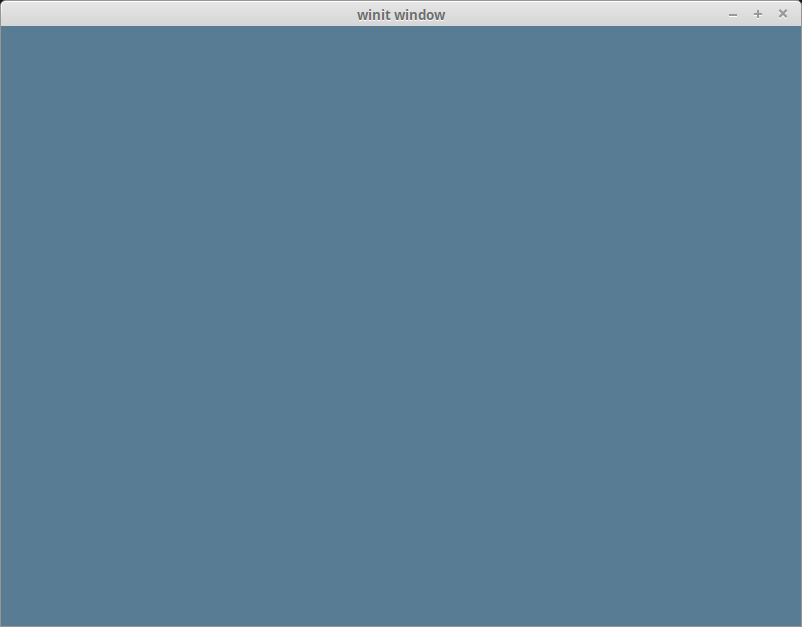
关于渲染通道描述符
部分读者可能光看代码就能理解,但如果我不把它介绍一遍,那就是失职。让我们再看一下代码:
&wgpu::RenderPassDescriptor {
label: Some("Render Pass"),
color_attachments: &[
// ...
],
..Default::default()
}渲染通道描述符(RenderPassDescriptor)只有三个字段: label, color_attachments 和 depth_stencil_attachment。color_attachments 描述了要将颜色绘制到哪里。我们使用之前创建的纹理视图来确保渲染到屏幕上。
color_attachments 字段是一个稀疏数组。这允许你使用有多个渲染目标的管线,并且最终只绘制到你所关心的某个渲染目标。
我们后面会使用到 depth_stencil_attachment,现在先将它设置为 None。
Some(wgpu::RenderPassColorAttachment {
view: &view,
resolve_target: None,
depth_slice: None,
ops: wgpu::Operations {
load: wgpu::LoadOp::Clear(wgpu::Color {
r: 0.1,
g: 0.2,
b: 0.3,
a: 1.0,
}),
store: wgpu::StoreOp::Store
},
})RenderPassColorAttachment 有一个 view 字段,用于通知 wgpu 将颜色保存到什么纹理。这里我们指定使用 surface.get_current_texture() 创建的 view,这意味着向此附件(Attachment)上绘制的任何颜色都会被绘制到屏幕上。
resolve_target 是接收多重采样解析输出的纹理。除非启用了多重采样, 否则不需要设置它,保留为 None 即可。
ops 字段需要一个 Operations 对象。它告诉 wgpu 如何处理屏幕上的颜色(由 view 指定)。load 字段告诉 wgpu 如何处理存储在前一帧的颜色。目前,我们正在用蓝色清屏。store 字段告诉 wgpu 是否要将渲染的结果存储到纹理视图后面的纹理上(在这个例子中是 SurfaceTexture )。我们希望存储渲染结果,所以设置为 StoreOp::Store。
当屏幕被场景对象完全遮挡,那么不清屏是很常见的。但如果你的场景没有覆盖整个屏幕,就会出现类似下边的情况:

验证错误?
如果你的机器上运行的是 Vulkan SDK 的旧版本, wgpu 在你的机器上使用 Vulkan 后端时可能会遇到验证错误。至少需要使用 1.2.182 及以上版本,因为旧版本可能会产生一些误报。如果错误持续存在,那可能是遇到了 wgpu 的错误。你可以在 https://github.com/gfx-rs/wgpu 上提交此问题。
挑战
修改 xx_input() 函数以捕获鼠标事件,并使用该函数来更新清屏的颜色。提示:你可能需要用到 WindowEvent::CursorMoved。
